- May -akda Abigail Brown [email protected].
- Public 2023-12-17 07:03.
- Huling binago 2025-01-24 12:27.
Sa Apple CarPlay, maaari mong gamitin ang iyong iPhone at Apple Maps bilang tool sa pag-navigate habang nagmamaneho. Bagama't, maaaring gusto mong gumamit na lang ng third-party na navigation tool tulad ng Waze. Narito ang lahat ng kailangan mong malaman tungkol sa kung paano idagdag ang Waze sa CarPlay, pati na rin ang ilang tip sa kung paano ito gamitin.
Dapat na tugma ang iyong iPhone sa iOS 12 o mas bago upang suportahan ang mga third-party na navigation app sa CarPlay. Kasama rito ang iPhone 11 at mas bago, iPhone X, iPhone 8 series, iPhone 7 series, iPhone 6 series, iPhone SE, at iPhone 5s.
Paano Idagdag ang Waze sa Iyong CarPlay Home Screen
Ang Waze ay isang community-driven na GPS at navigational app. Ito ay isang mahusay na trabaho sa pagtulong sa iyo na maiwasan ang mga masikip na trapiko, pati na rin mahanap ang mga pinakamurang lugar upang bumili ng gas. Madaling mag-install at magdagdag ng mga bagong app sa CarPlay.
- I-install ang Waze sa iyong iPhone sa pamamagitan ng pag-download nito mula sa App Store.
- Ikonekta ang iyong iPhone sa CarPlay system ng iyong sasakyan.
-
Buksan ang CarPlay sa infotainment system ng iyong sasakyan. Dapat na available ang Waze bilang icon sa dashboard.

Image Paminsan-minsan, kailangang manu-manong idagdag ang mga app. Mula sa iyong iPhone, pumunta sa Settings > General > CarPlay, piliin ang pangalan ng iyong sasakyan, pagkatapos ay piliin ang + icon sa tabi ng Waze para idagdag ito.
Paano Gamitin ang Waze sa CarPlay
Ang Waze ay nagsasangkot ng kaunting pag-setup upang makapagsimula. Narito ang kailangan mong malaman para magamit ang Waze.
-
Buksan ang Waze sa CarPlay.

Image - Lumipat sa iyong iPhone at piliin ang Magsimula sa Waze app.
- Sumasang-ayon na tanggapin ang mga push notification at payagan ang access sa mikropono.
Ano ang Magagawa Ko Sa Waze?
Gumagana ang Waze tulad ng iba pang navigational app, ngunit mayroon itong ilang kapaki-pakinabang na karagdagang feature na kasama. Narito ang isang pangkalahatang-ideya ng mga pangunahing tampok nito.
Speed Tracking
Kapag tumitingin sa screen ng mapa, hina-highlight ng kaliwang bahagi ang bilis ng iyong paglalakbay. Sinasabi rin nito sa iyo ang limitasyon ng bilis ng kalsadang tinatahak mo.
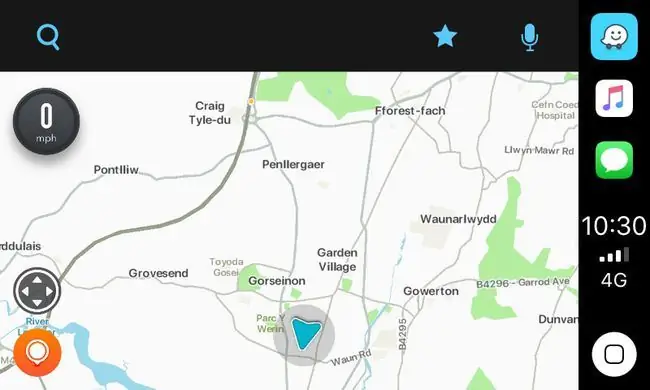
Maghanap ng Murang Gas
Gusto mo bang mahanap ang pinakamalapit na gasolinahan? Ibinibigay iyon ng karamihan sa mga navigational app bilang pamantayan. Ang Waze ay nagpapatuloy ng isang hakbang sa pamamagitan ng pagpapahintulot sa iyo na tingnan ang mga lokal na istasyon ng gasolina sa malapit, kasama ang mga kasalukuyang presyo ng gasolina sa istasyon. Regular na ina-update ng ibang mga user ng Waze ang mga presyo.
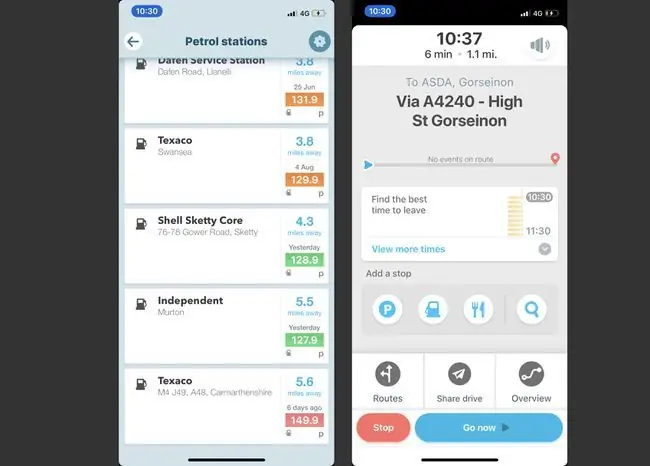
Mga Detalyadong Oras ng Paglalakbay
Bukod sa pagsasabi sa iyo kung gaano katagal ang iyong paglalakbay, nagmumungkahi ang Waze ng mas magagandang oras ng araw sa loob ng oras upang maglakbay. Inilalagay nito ang average na trapiko sa oras na iyon ng araw upang matukoy ang pinakamagandang oras.
Mga Tool sa Pag-ulat
Maaari kang mag-ulat ng mga aksidente, panganib, o mabigat na trapiko upang paunang babalaan ang iba pang mga user tungkol sa mga isyu sa kanilang ruta. Ang pag-uulat ng impormasyong ito ay nagpapanatili sa app na napapanahon sa kung ano ang nangyayari habang naglalakbay.
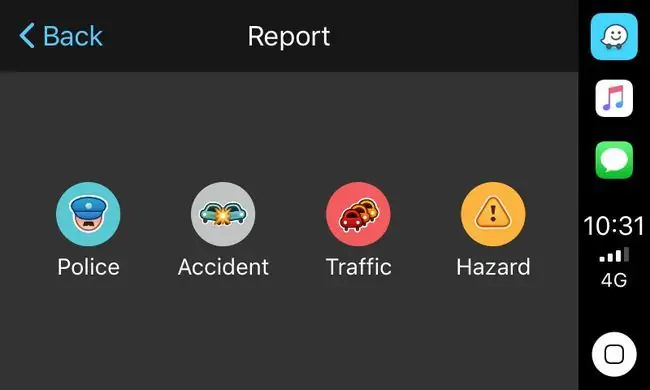
Ano ang Hindi Magagawa ng Waze?
Ang Waze ay isang kapaki-pakinabang na navigation app. Gayunpaman, mayroon itong ilang mga isyu na wala sa Apple Maps. Narito ang isang mabilis na pagtingin sa mga limitasyon nito.
- Hindi mo ito maitatakda bilang iyong default na navigation app: Dahil sa mga limitasyon ng Apple, hindi mo maitatakda ang Waze bilang default na navigation app sa iyong sasakyan. Kung tatanungin mo si Siri ng mga direksyon, awtomatiko nitong bubuksan ang Apple Maps.
- Limited na mga detalye ng POI: Ang Waze ay medyo pasimula sa mga detalye ng mapa nito maliban kung mag-zoom in ka nang husto. Kaya, hindi ito kasing ganda ng Apple Maps para sa isang sulyap na pagba-browse.
Sinusuportahan lang ng Siri ang mga app na nakabase sa Apple, kaya palaging manual na buksan ang Waze para magamit ang app.






